CSS에서 ID 선택기의 식별자는 무엇입니까
CSS에서 id 선택기의 식별자는 "#"입니다. 특정 id 속성 값으로 표시된 HTML 요소에 대해 특정 스타일을 지정할 수 있습니다. 구문 구조는 "#ID 값 {속성: 속성 값;}"입니다. . ID 속성은 전체 페이지에서 고유하며 반복할 수 없습니다. ID 속성 값은 숫자로 시작하면 안 됩니다. 숫자로 시작하는 ID는 Mozilla/Firefox 브라우저에서 작동하지 않습니다.

이 튜토리얼의 운영 환경: Windows7 시스템, CSS3&&HTML5 버전, Dell G3 컴퓨터.
ID 선택기는 특정 ID로 표시된 HTML 요소에 대해 특정 스타일을 지정할 수 있습니다.
HTML 요소는 id 속성을 사용하여 id 선택기를 설정하며 CSS의 id 선택기는 "#"로 정의됩니다.
구문 구조는 다음과 같습니다:
#ID {
属性 : 属性值;
}다음 두 개의 ID 선택기 중 첫 번째는 요소의 색상을 빨간색으로 정의할 수 있고 두 번째는 요소의 색상을 녹색으로 정의할 수 있습니다.
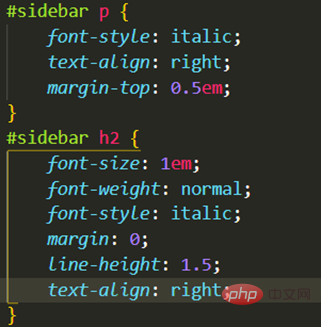
아래 HTML 코드에서 id 속성이 빨간색인 p 요소는 빨간색으로 표시되고, id 속성이 녹색인 p 요소는 녹색으로 표시됩니다. ID 속성은 전체 페이지에서 반복할 수 없는 유일한 속성입니다.
ID 값은 HTML 문서에서 한 번만 나타날 수 있습니다. 즉, ID는 하나의 요소(요소 유형이 아니라 하나의 요소)만 고유하게 식별할 수 있습니다. 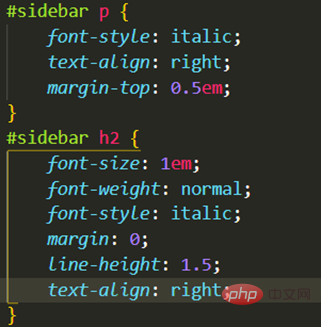
- ID 속성 값은 숫자로 시작하지 않으며, 숫자로 시작하는 ID는 Mozilla/Firefox 브라우저에서 작동하지 않습니다. id 선택기 및 파생 선택기
현대 레이아웃에서는 ID 선택기를 생성하는 데 자주 사용됩니다. 파생 선택자.
위 스타일은 ID가 사이드바인 요소 내에 나타나는 단락에만 적용됩니다. 이 요소는 테이블 또는 기타 블록 수준 요소일 수도 있지만 div 또는 테이블 셀일 가능성이 높습니다. 또는 과 같은 인라인 요소일 수도 있지만 이러한 사용은 인라인 요소 p>.
다양한 용도를 위한 하나의 선택기사이드바로 표시된 요소가 문서에 한 번만 나타날 수 있는 경우에도 이 ID 선택기는 파생 선택기로 여러 번 사용될 수 있습니다. 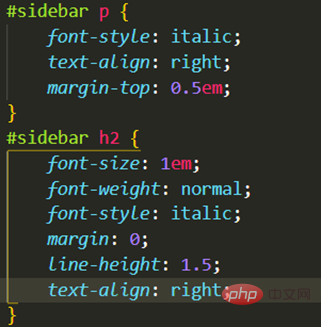
여기서 분명히 다른 점은 무엇입니까? 페이지의 다른 p 요소와 비교하면 사이드바의 p 요소가 특별한 처리를 받았다는 점입니다. 동시에 페이지의 다른 모든 h2 요소와 분명히 다른 점은 사이드바의 h2 요소도 다른 특수 처리를 받았다는 것입니다. 치료.
별도의 선택기 ID 선택기는 파생 선택기를 생성하는 데 사용되지 않더라도 독립적으로 작동할 수 있습니다. 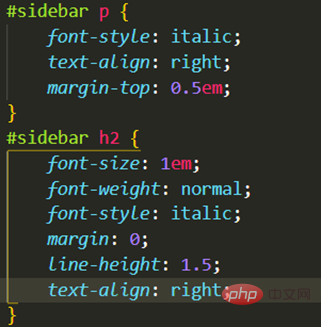
이 규칙에 따르면 ID 사이드바가 있는 요소의 너비는 1픽셀입니다. 검은색 점선 테두리 , 그 주위에는 10픽셀 너비의 패딩(패딩, 콘텐츠 공백)이 있을 것입니다. 이전 버전의 Windows/IE 브라우저에서는 이 선택기가 속한 요소를 구체적으로 정의하지 않는 한 이 규칙을 무시할 수 있습니다.
(동영상 공유 학습:웹 프론트 엔드
위 내용은 CSS에서 ID 선택기의 식별자는 무엇입니까의 상세 내용입니다. 자세한 내용은 PHP 중국어 웹사이트의 기타 관련 기사를 참조하세요!

핫 AI 도구

Undresser.AI Undress
사실적인 누드 사진을 만들기 위한 AI 기반 앱

AI Clothes Remover
사진에서 옷을 제거하는 온라인 AI 도구입니다.

Undress AI Tool
무료로 이미지를 벗다

Clothoff.io
AI 옷 제거제

AI Hentai Generator
AI Hentai를 무료로 생성하십시오.

인기 기사

뜨거운 도구

메모장++7.3.1
사용하기 쉬운 무료 코드 편집기

SublimeText3 중국어 버전
중국어 버전, 사용하기 매우 쉽습니다.

스튜디오 13.0.1 보내기
강력한 PHP 통합 개발 환경

드림위버 CS6
시각적 웹 개발 도구

SublimeText3 Mac 버전
신 수준의 코드 편집 소프트웨어(SublimeText3)

뜨거운 주제
 7492
7492
 15
15
 1377
1377
 52
52
 77
77
 11
11
 52
52
 19
19
 19
19
 41
41
 부트 스트랩에 사진을 삽입하는 방법
Apr 07, 2025 pm 03:30 PM
부트 스트랩에 사진을 삽입하는 방법
Apr 07, 2025 pm 03:30 PM
Bootstrap에 이미지를 삽입하는 방법에는 여러 가지가 있습니다. HTML IMG 태그를 사용하여 이미지를 직접 삽입하십시오. 부트 스트랩 이미지 구성 요소를 사용하면 반응 형 이미지와 더 많은 스타일을 제공 할 수 있습니다. 이미지 크기를 설정하고 IMG-Fluid 클래스를 사용하여 이미지를 적응할 수 있도록하십시오. IMG 통과 클래스를 사용하여 테두리를 설정하십시오. 둥근 모서리를 설정하고 IMG 라운드 클래스를 사용하십시오. 그림자를 설정하고 그림자 클래스를 사용하십시오. CSS 스타일을 사용하여 이미지를 조정하고 배치하십시오. 배경 이미지를 사용하여 배경 이미지 CSS 속성을 사용하십시오.
 부트 스트랩을위한 프레임 워크를 설정하는 방법
Apr 07, 2025 pm 03:27 PM
부트 스트랩을위한 프레임 워크를 설정하는 방법
Apr 07, 2025 pm 03:27 PM
부트 스트랩 프레임 워크를 설정하려면 다음 단계를 따라야합니다. 1. CDN을 통해 부트 스트랩 파일 참조; 2. 자신의 서버에서 파일을 다운로드하여 호스팅하십시오. 3. HTML에 부트 스트랩 파일을 포함; 4. 필요에 따라 Sass/Less를 컴파일하십시오. 5. 사용자 정의 파일을 가져옵니다 (선택 사항). 설정이 완료되면 Bootstrap의 그리드 시스템, 구성 요소 및 스타일을 사용하여 반응 형 웹 사이트 및 응용 프로그램을 만들 수 있습니다.
 부트 스트랩 버튼을 사용하는 방법
Apr 07, 2025 pm 03:09 PM
부트 스트랩 버튼을 사용하는 방법
Apr 07, 2025 pm 03:09 PM
부트 스트랩 버튼을 사용하는 방법? 부트 스트랩 CSS를 소개하여 버튼 요소를 만들고 부트 스트랩 버튼 클래스를 추가하여 버튼 텍스트를 추가하십시오.
 부트 스트랩에 분할 라인을 작성하는 방법
Apr 07, 2025 pm 03:12 PM
부트 스트랩에 분할 라인을 작성하는 방법
Apr 07, 2025 pm 03:12 PM
부트 스트랩 분할 라인을 만드는 두 가지 방법이 있습니다 : 태그를 사용하여 수평 분할 라인이 생성됩니다. CSS 테두리 속성을 사용하여 사용자 정의 스타일 분할 라인을 만듭니다.
 부트 스트랩 날짜를 보는 방법
Apr 07, 2025 pm 03:03 PM
부트 스트랩 날짜를 보는 방법
Apr 07, 2025 pm 03:03 PM
답 : 부트 스트랩의 날짜 선택기 구성 요소를 사용하여 페이지에서 날짜를 볼 수 있습니다. 단계 : 부트 스트랩 프레임 워크를 소개하십시오. HTML에서 날짜 선택기 입력 상자를 만듭니다. 부트 스트랩은 선택기에 스타일을 자동으로 추가합니다. JavaScript를 사용하여 선택한 날짜를 얻으십시오.
 HTML, CSS 및 JavaScript의 역할 : 핵심 책임
Apr 08, 2025 pm 07:05 PM
HTML, CSS 및 JavaScript의 역할 : 핵심 책임
Apr 08, 2025 pm 07:05 PM
HTML은 웹 구조를 정의하고 CSS는 스타일과 레이아웃을 담당하며 JavaScript는 동적 상호 작용을 제공합니다. 세 사람은 웹 개발에서 의무를 수행하고 화려한 웹 사이트를 공동으로 구축합니다.
 Vue에서 부트 스트랩을 사용하는 방법
Apr 07, 2025 pm 11:33 PM
Vue에서 부트 스트랩을 사용하는 방법
Apr 07, 2025 pm 11:33 PM
vue.js에서 bootstrap 사용은 5 단계로 나뉩니다 : Bootstrap 설치. main.js.의 부트 스트랩 가져 오기 부트 스트랩 구성 요소를 템플릿에서 직접 사용하십시오. 선택 사항 : 사용자 정의 스타일. 선택 사항 : 플러그인을 사용하십시오.





